BTW dosyaları, etiket ve barkod tasarımı için popüler yazılımlardan biri olan BarTender kullanılarak oluşturulur. BarTender bu dosyaları oluştururken, herkes yazılımı yüklemediği için paylaşmak zor olabilir. İnsanlar BTW dosyalarını PDF'ye dönüştürmeyi tercih ediyor çünkü PDF'ler paylaşımı kolay ve küresel olarak daha erişilebilir.
İster müşterilerinize etiket gönderiyor ister gelecek için saklıyor olun, aşağıdaki makaleyi okuyun ve sorunsuz dönüştürme araçlarını keşfedin. Bu kılavuzda, dönüştürme işleminden sonra dosyalarınızı mükemmelleştirmeniz için düzenleme, açıklama ekleme ve dönüştürülen PDF ile yapay zeka sohbeti gibi güçlü bir PDF düzenleyici olan UPDF'yi de inceleyeceğiz. İlgilenen kullanıcılar, ücretsiz deneme sürümü için doğrudan indirebilirler.
Windows • macOS • iOS • Android %100 güvenli
Bölüm 1. BarTender'ı Kullanarak BTW'yi PDF'ye Aktarma
BarTender, 250.000'den fazla sektörde profesyonel etiketler ve RFID etiketleri oluşturmak için yaygın olarak kullanılmaktadır. Şirketlerin, kişiselleştirilmiş bir görünüm için 50'den fazla özelleştirilebilir çizim şekli ve kendi grafikleriyle etiketler tasarlamalarına olanak tanır. Uzmanlığı hakkında daha fazla bilgi edinmek için, belirtilen işlevleri ve BTW'den PDF oluşturma kılavuzunu inceleyin:
Birincil Fonksiyonlar
- Kullanıcıların tarayıcı tabanlı uzaktan yazdırma özelliği ile her yerden etiket yazdırmasına olanak tanır.
- Platform, sürükle-bırak iş akışı tasarımcısıyla etiket QA'yı ve ekip üretkenliğini artırır.
- Bu yazılım, veritabanınızdan veya harici dosyalardan otomatik olarak veri ve görsel kaynak sağlama yeteneğine sahiptir.
BarTender Kullanarak BTW Dosyasını PDF'ye Aktarma Kılavuzu
Barkod dosyası oluşturmanın yanı sıra BTW dosyalarını PDF'ye nasıl aktarabileceğiniz aşağıda açıklanmıştır:
Adım 1. Bilgisayarınızda BarTender'ı başlatın ve üst araç çubuğundan "Dosya" sekmesine gidin. Şimdi, açılır menüden "Yazdır" düğmesine basın ve "Yazdır" penceresini açın.
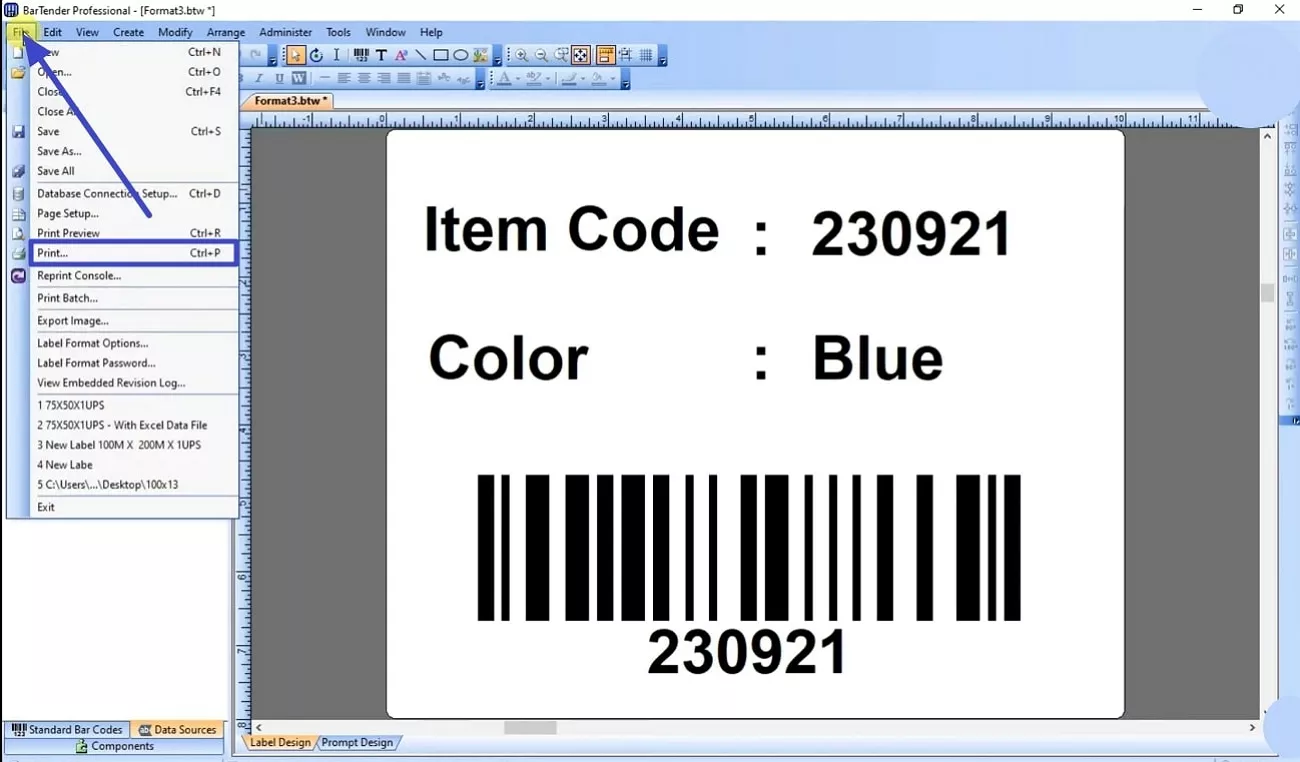
Adım 2. Ardından, "Ad" menüsünü genişletin ve seçeneklerden "Microsoft Print to PDF" gibi bir PDF yazıcısı veya UPDF gibi üçüncü taraf bir çözüm seçin . Ardından, sayfa boyutunu veya yönünü ayarlayın ve dosyayı PDF olarak kaydetmek için alttaki "Yazdır" düğmesine gidin.
Ayrıca Okuyun: PDF'den Brainrot'a: Bilmeniz Gereken Her Şey
Bölüm 2. pdfFiller Kullanarak BTW'yi Çevrimiçi Olarak PDF'ye Dönüştürme
BTW'yi çevrimiçi olarak PDF'ye dönüştürmenin bir diğer aracı da, kullanıcılara anında düzenleme ve dönüştürme görevleri sunan pdfFiller'dır. Kullanıcıların belgeleri PDF ve Word dosyaları da dahil olmak üzere çeşitli formatlarda dışa aktarıp paylaşmalarına olanak tanır.
Adım 1. Tarayıcınızda pdfFiller'ı arayın ve BTW dosyanızı yüklemek için "Cihazdan Seç" düğmesine basın.
Adım 2. Dosyanız yüklendikten sonra "Üç Nokta"ya gidin ve "Farklı Kaydet" altındaki "PDF" seçeneğine tıklayın.
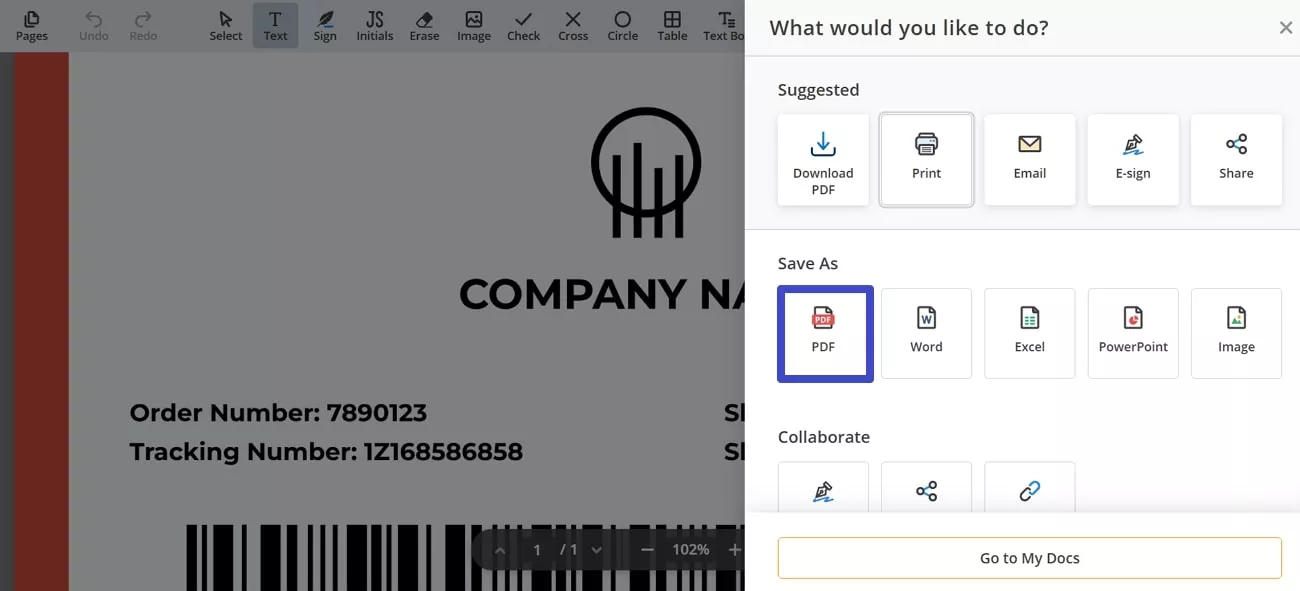
Hassas bir dosyayı çevrimiçi bir platforma yüklediğinizde, verilerinizi bu hizmete emanet etmiş olursunuz. Üstelik pdfFiller gibi birçok platform, yüksek ücret ödemesine rağmen gelişmiş dönüştürme özelliklerinden yoksun olabilir ve bu da çevrimiçi araçların kullanımını olumsuz etkiler.
Sınırlamalar:
- Abonelik ücreti ödenmesine rağmen, platform hala birçok gelişmiş özellikten yoksundur.
- Temel planında yalnızca PDF'leri düzenlenebilir Word belgelerine dönüştürebilirsiniz.
- Dönüştürme işleminden sonra, temel planda vurgulama gibi temel açıklama özelliklerine izin verir.
Bölüm 3. UPDF: Hepsi Bir Arada PDF Yönetim Aracı
BTW dosyalarından PDF oluşturmak için farklı araçları inceledikten sonra, dönüştürülen PDF'leri yönetmek için hepsi bir arada bir platform olan UPDF'yi inceleyelim . Yeni başlayanlar için uygun bir arayüzde gelişmiş PDF düzenleme, dönüştürme ve güvenlik özellikleriyle dolu olan UPDF, farklı ihtiyaçlara mükemmel uyum sağlar.
1. PDF'leri düzenleyin
Düzenleme özelliği sayesinde kullanıcılar, yazı tipi rengini veya stilini değiştirerek PDF'lerini düzenleyebilir. Ayrıca, bağlantı veya resim ekleyip bunları kırparak veya değiştirerek düzenleme olanağı sunar.

2. PDF'leri dönüştürün
Dönüştürme için Word, PPT ve Excel gibi 14 farklı formatı destekler ve en hızlı dönüştürme hızına sahiptir. Birden fazla dosyayı orijinal biçimlerini kaybetmeden dönüştürebilirsiniz.
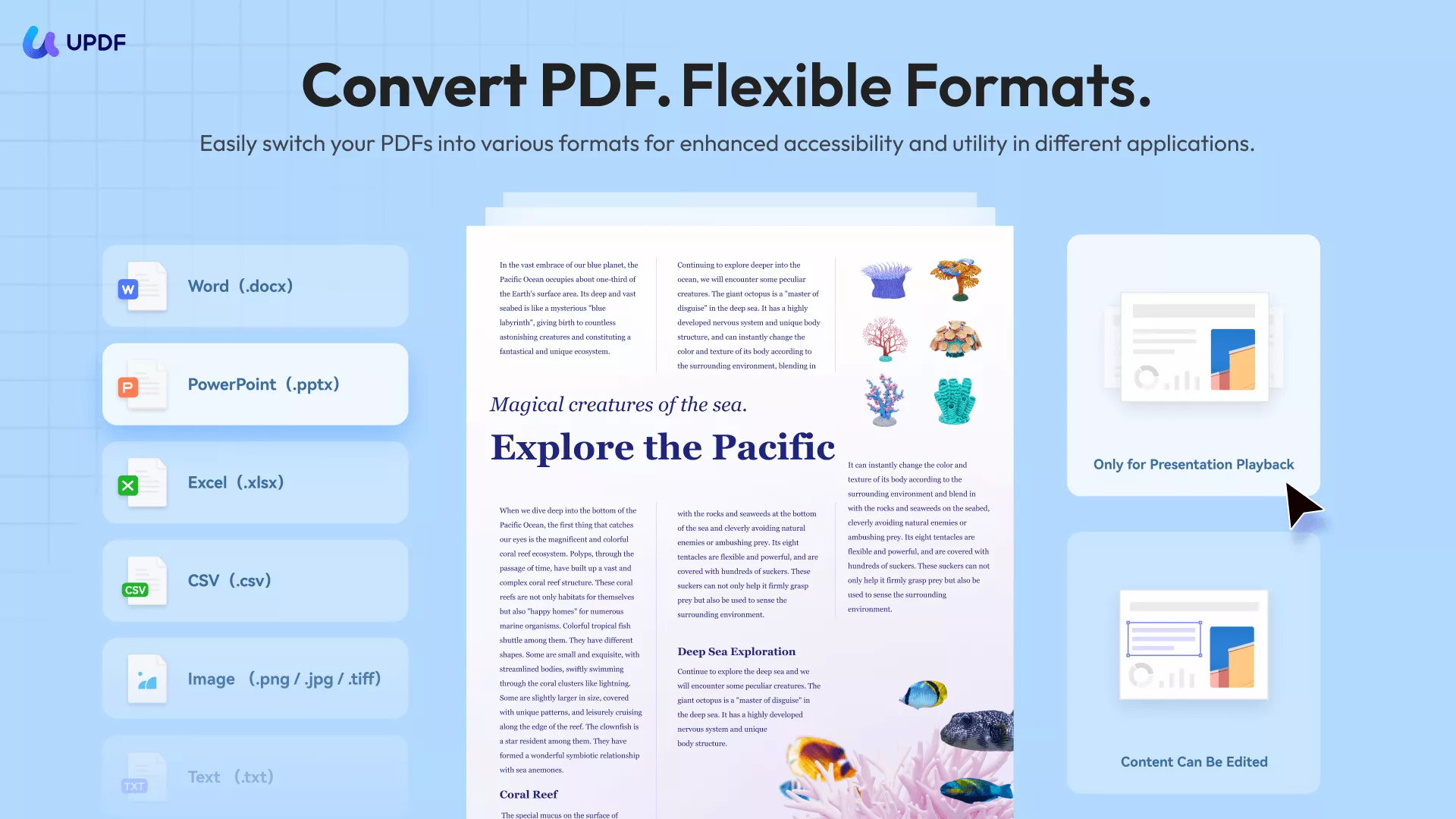
3. OCR (Optik Karakter Tanıma)
UPDF'nin OCR özelliği, taranan belgelerdeki metni tanıyabilir ve metin içinde düzenleme veya arama yapmanıza olanak tanır. Kullanıcıların tanıma işlemi için belirli bir dil ve sayfa aralığı seçmelerine olanak tanır.

4. Yapay Zeka Asistanı
Yapay zeka desteği, kullanıcıların PDF ile ilgili sorularını çözmelerini sağlar. Ayrıca, yapay zekaya komut vererek belgelerinizi özetleyebilir ve çevirebilirsiniz.
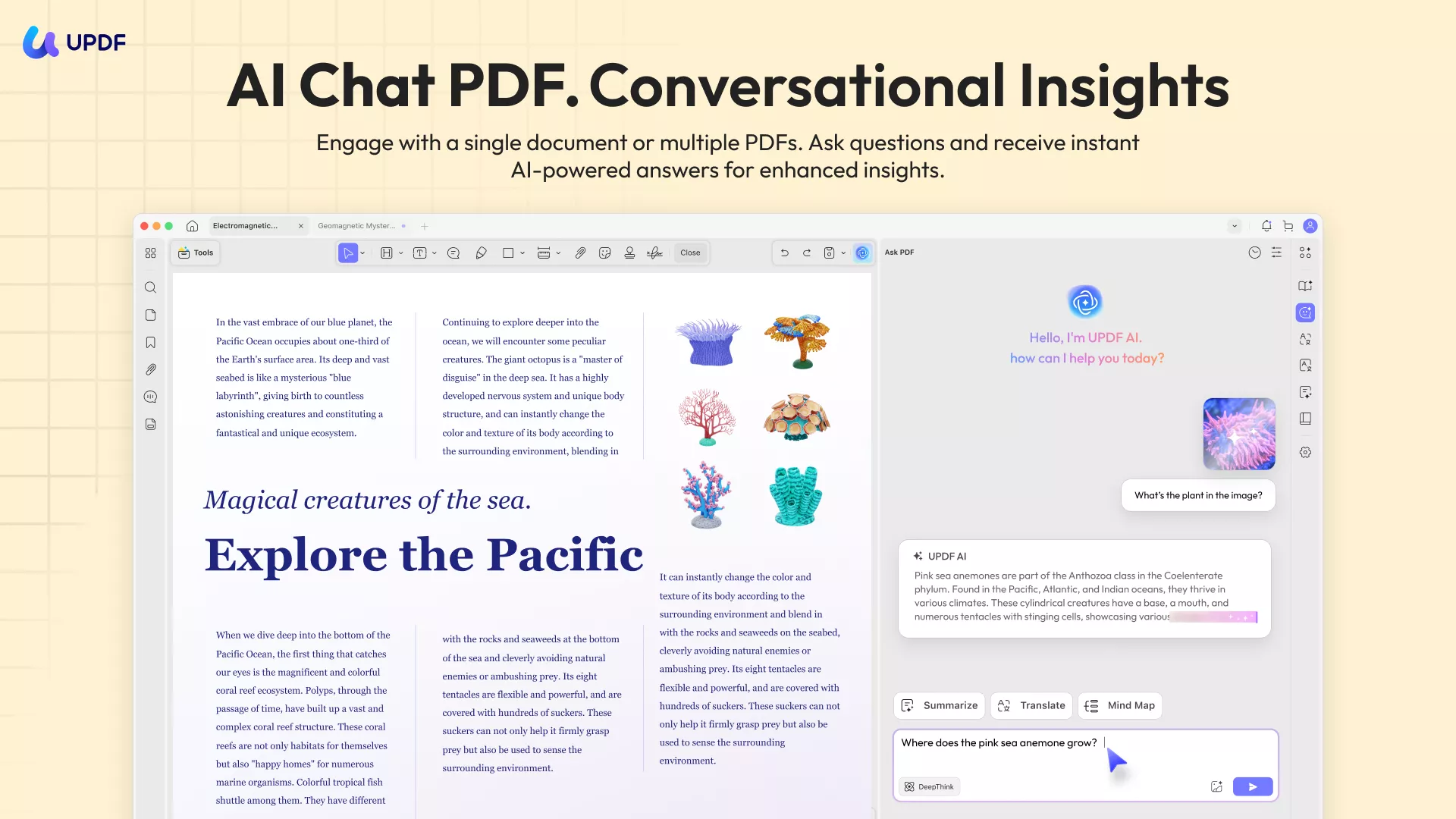
5. Daha Fazlası
UPDF ayrıca PDF'leri parola ile koruma, PDF formlarını doldurma ve imzalama gibi pek çok başka PDF aracı da sağlar.
Dönüştürülen PDF'leri yönetmek için UPDF'nin en iyi seçenek olduğu aşikar. Bu nedenle, çözümü hemen indirin ve sınırsız avantajlarından uygun bir maliyetle yararlanın.
Windows • macOS • iOS • Android %100 güvenli
UPDF kullanarak PDF'i nasıl dönüştürebileceğinizi merak ediyorsanız aşağıdaki videoyu izleyin.
Sık Sorulan Sorular
1. BTW dosyası nedir?
BTW dosya biçimi, BarTender yazılımı tarafından etiket tasarımlarını depolamak için kullanılan popüler bir dosya biçimidir. Bu dosyalar, ister metin, ister resim, ister barkod veya düzen ayarları olsun, bir etiketin tüm öğelerini içerir. Daha kolay erişim için, BTW dosyalarını BarTender yazılımını kullanarak PDF olarak yazdırabilirsiniz.
2. BTW dosyası nasıl açılır?
BTW dosyasını açmak için, bu dosyaları yönetmek üzere özel olarak tasarlanmış BarTender'ı başlatmanız gerekir. Başlattıktan sonra, araç çubuğundan "Dosya" sekmesine gidip BTW dosyasını seçmek için "Aç"a basabilirsiniz.
3. BTW dosyasını neden PDF'ye dönüştürmelisiniz?
Bir BTW dosyasını PDF'ye dönüştürerek, BarTender'a ihtiyaç duymadan dosyaları herhangi bir cihazda kolayca paylaşabilir, yazdırabilir ve görüntüleyebilirsiniz. Bunun yanı sıra, PDF, tutarlılık sağlamak için etiketlerin orijinal tasarımını ve biçimlendirmesini korur.
4. BarTender yazılımı ücretsiz midir?
Hayır, BarTender ücretli bir yazılımdır, Seagull Scientific ise ücretsiz bir deneme sürümü sunar. Deneme sürümü genellikle çoğu tasarım ve yazdırma aracına erişim sağlar, ancak yazdırabileceğiniz etiket sayısını sınırlar.
Çözüm
Sonuç olarak, BTW dosyalarını PDF'ye dönüştürmek basittir ve BarTender yazılımı ve pdfFiller dahil olmak üzere iki ana yöntem kullanılarak gerçekleştirilebilir. BTW'den PDF oluşturmanın ötesinde bir yol arayanlar, UPDF'yi kullanmayı düşünebilirler.
Windows • macOS • iOS • Android %100 güvenli
 UPDF
UPDF
 UPDF için Windows
UPDF için Windows UPDF Mac için
UPDF Mac için iPhone/iPad için UPDF
iPhone/iPad için UPDF UPDF için Android
UPDF için Android UPDF AI Online
UPDF AI Online UPDF Sign
UPDF Sign PDF Düzenle
PDF Düzenle PDF Not Ekle
PDF Not Ekle PDF Oluştur
PDF Oluştur PDF Formu
PDF Formu Linkleri Düzenle
Linkleri Düzenle PDF Dönüştür
PDF Dönüştür OCR
OCR PDF → Word
PDF → Word PDF → Görsel
PDF → Görsel PDF → Excel
PDF → Excel PDF Düzenle
PDF Düzenle PDF Birleştir
PDF Birleştir PDF Böl
PDF Böl PDF Kırp
PDF Kırp PDF Döndür
PDF Döndür PDF Koru
PDF Koru PDF İmzala
PDF İmzala PDF Düzenle
PDF Düzenle PDF Temizle
PDF Temizle Güvenliği Kaldır
Güvenliği Kaldır PDF Oku
PDF Oku UPDF Bulut
UPDF Bulut PDF Sıkıştır
PDF Sıkıştır PDF Yazdır
PDF Yazdır Toplu İşlem
Toplu İşlem UPDF AI Hakkında
UPDF AI Hakkında UPDF AI Çözümleri
UPDF AI Çözümleri Yapay Zeka Kullanım Kılavuzu
Yapay Zeka Kullanım Kılavuzu UPDF AI Hakkında Sıkça Sorulan Sorular
UPDF AI Hakkında Sıkça Sorulan Sorular PDF'yi Özetle
PDF'yi Özetle PDF'yi Çevir
PDF'yi Çevir PDF'yi açıkla
PDF'yi açıkla PDF ile sohbet edin
PDF ile sohbet edin Yapay Zeka ile Sohbet
Yapay Zeka ile Sohbet Görüntü ile sohbet
Görüntü ile sohbet PDF'den Zihin Haritasına
PDF'den Zihin Haritasına Akademik Araştırma
Akademik Araştırma Makale Arama
Makale Arama Yapay Zeka Düzeltici
Yapay Zeka Düzeltici Yapay Zeka Yazarı
Yapay Zeka Yazarı Yapay Zeka Ödev Yardımcısı
Yapay Zeka Ödev Yardımcısı Yapay Zeka Test Oluşturucu
Yapay Zeka Test Oluşturucu Yapay Zeka Matematik Çözücü
Yapay Zeka Matematik Çözücü PDF to Word
PDF to Word PDF to Excel
PDF to Excel PDF to PowerPoint
PDF to PowerPoint Kullanıcı Kılavuzu
Kullanıcı Kılavuzu UPDF Püf Noktaları
UPDF Püf Noktaları Sıkça Sorulan Sorular
Sıkça Sorulan Sorular UPDF Yorumları
UPDF Yorumları İndirme Merkezi
İndirme Merkezi Blog
Blog Haber Merkezi
Haber Merkezi Teknik Özellikler
Teknik Özellikler Güncellemeler
Güncellemeler UPDF vs. Adobe Acrobat
UPDF vs. Adobe Acrobat UPDF vs. Foxit
UPDF vs. Foxit UPDF vs. PDF Expert
UPDF vs. PDF Expert








 Enrica Taylor
Enrica Taylor  Lizzy Lozano
Lizzy Lozano 
